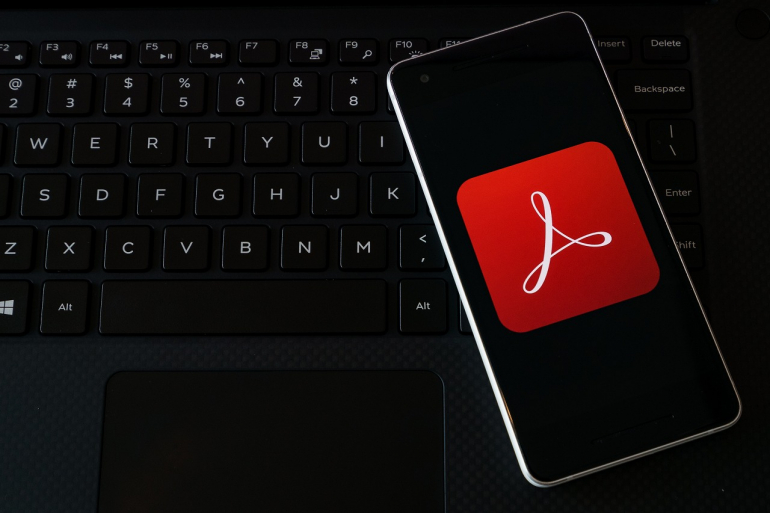
仕事で書類を読み込んでパソコンに入れる際、多くの人が利用しているのがPDFという種類のファイルでしょう。取引先とのやり取りなどでも、PDFファイルを使うことは少なくないはずです。
書類は、プリンターを使ってデータを読み込み、PDFファイルとしてパソコンに入れているという人はどのくらいいるでしょうか。もちろん、プリンターは便利な道具ではありますが、いちいち起動する手間があるのも事実。特に、テレワーク時には自宅にプリンターがなく、出勤するまでPDFファイルを作れないなんて経験をした人もいるかもしれませんね。
そんなときに役立つのが、スマートフォンです。実は、スマートフォンで書類を読み込むことで、簡単にPDFファイルを作成できるのです。では、実際にその方法を紹介していきましょう。
スマートフォンでPDFファイルが作れるって本当!?
早速、スマートフォンでPDFファイルを作成する方法を紹介していきます。実は、写真をPDFファイル化して保存するサードパーティー製のアプリは多く存在しているのですが、今回はほとんどのAndroidスマートフォンに、初めからインストールされている「Google ドライブ」アプリを使用していきます。
Google ドライブで書類をスキャン!
Google ドライブで書類をPDFファイルにするには、まずアプリを起動後、画面の右下に表示される“+”のマークをタップし、「スキャン」の項目を選択します。
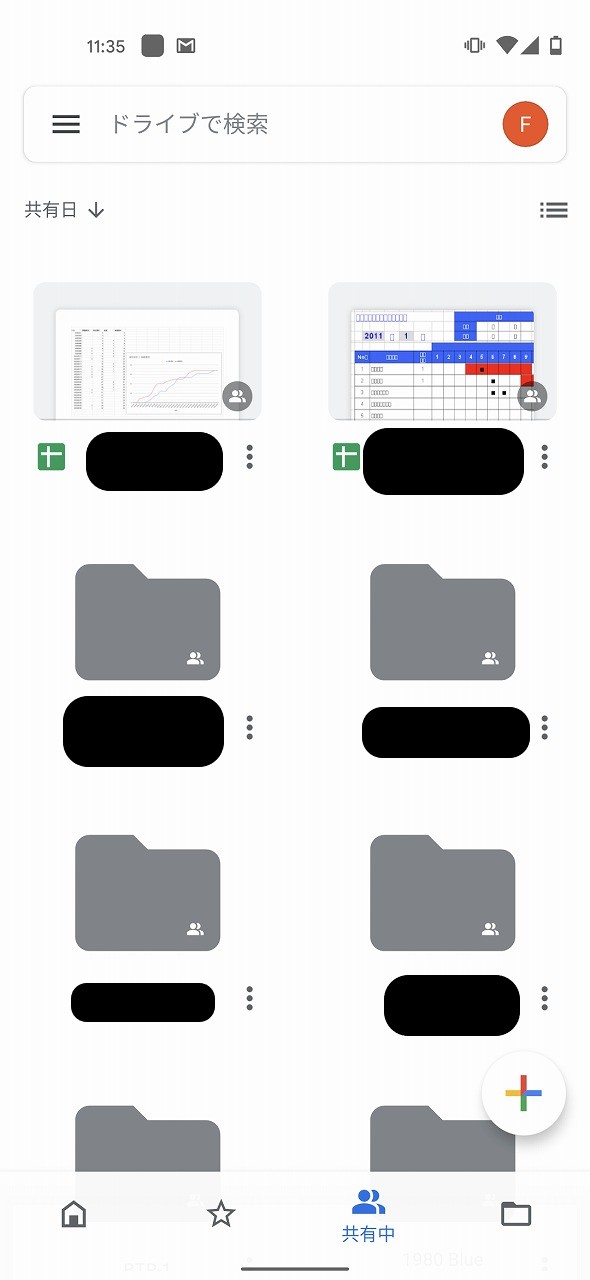
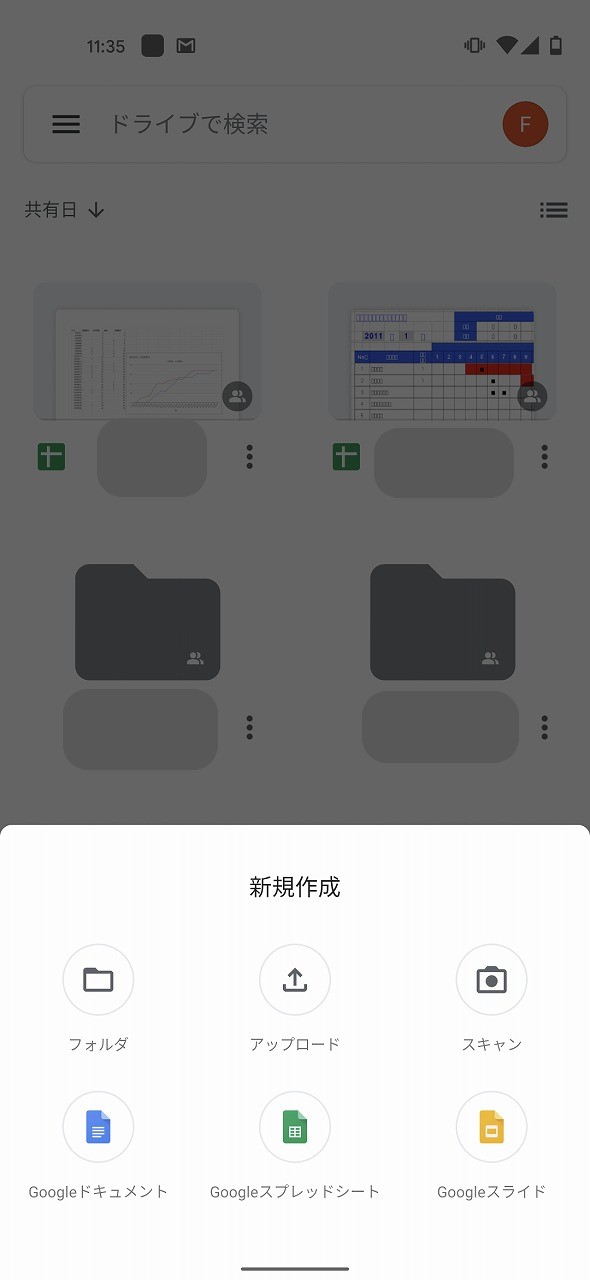
すると、カメラが起動するので、PDFファイルにしたい書類を読み込みましょう。背景が映っても、書類の部分を自動的に読み込んでくれるので、問題はありません。むしろ、全体をきれいにおさめるためには、多少余白の部分も映り込んだほうがいいです。
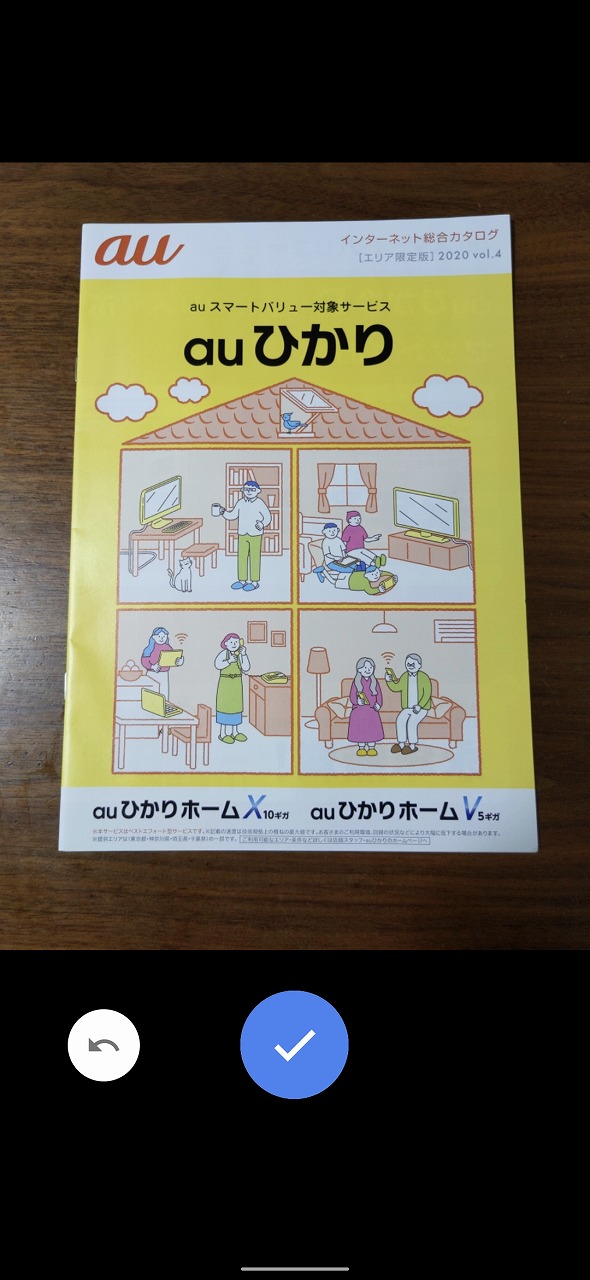
注意点として挙げられるのは、書類と背景はできるだけ色の違うものにするという点です。似たような色だと、書類の部分をうまく読み込めない可能性があります。
写真を撮影すると、自動的に写真内の書類を読み込み、プレビューが表示されます。文字がぶれてつぶれていないかなどを確認し、問題なければ画面下のチェックボタンを押して次に進みます。
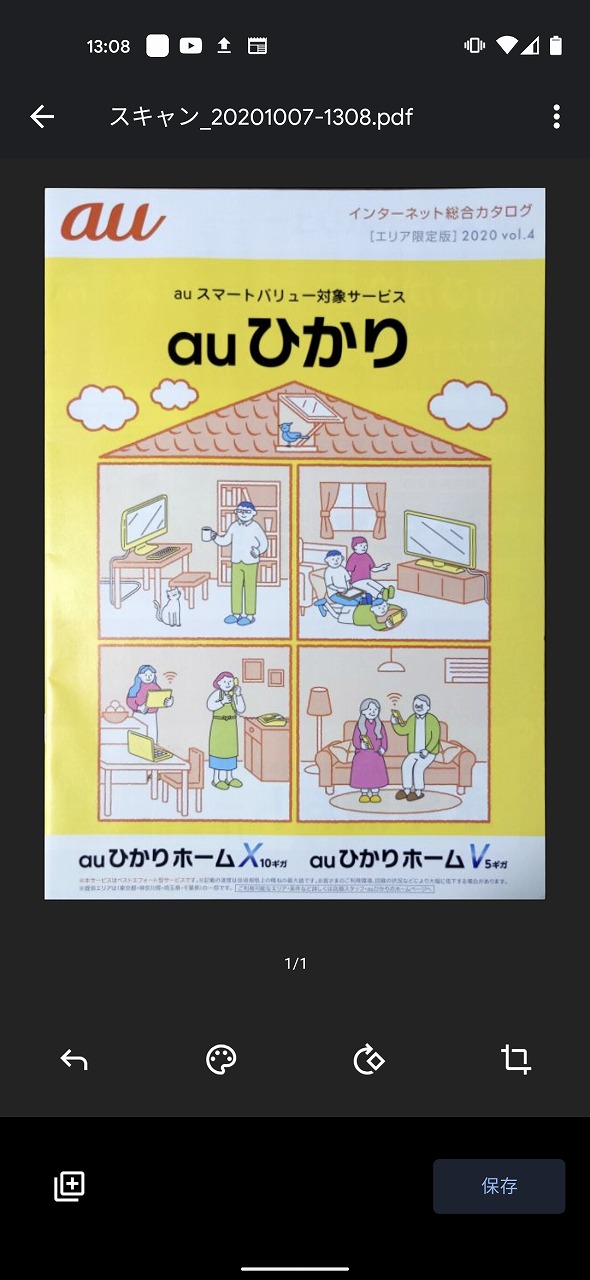
次の項目では、PDFファイルの色や向きの調整、トリミングといった微調整ができるようになっています。背景が映り込んだままになってしまった場合は、ここでトリミングをするか、左下の戻るボタンをタップして撮影をやり直しましょう。
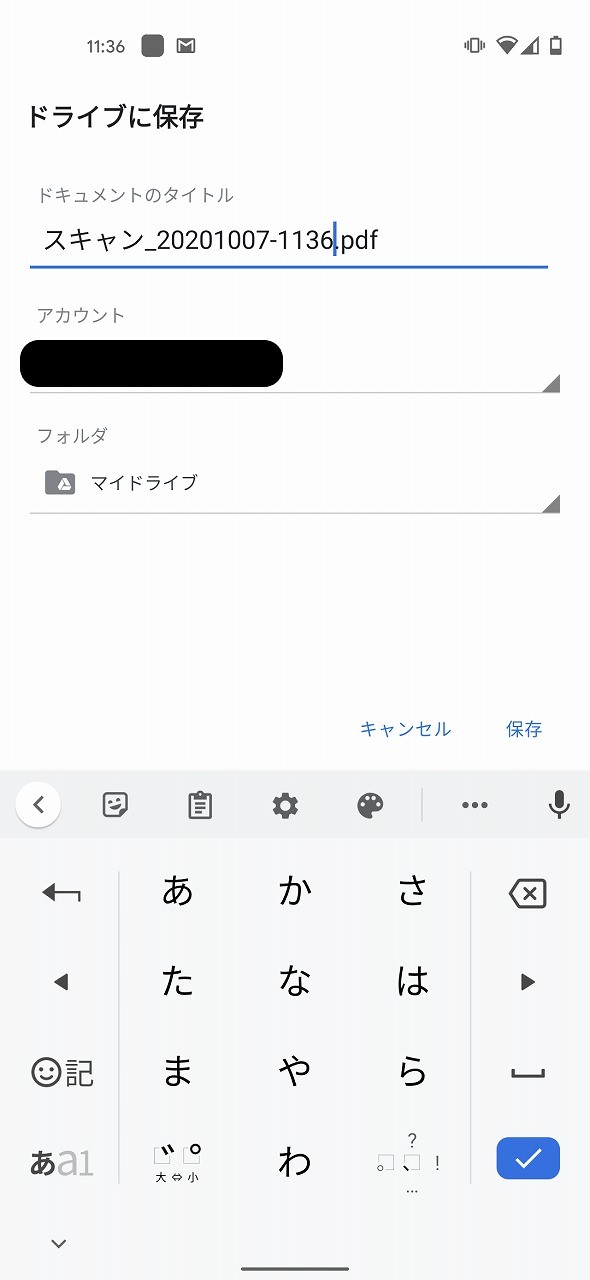
問題がなければ、これで作業は完了です。保存をタップすれば、Google ドライブにPDFファイルとして先ほど読み込んだ書類が保存されているはずです。
スマートフォンでPDFファイルを編集!
ここまでは、スマートフォンで書類をPDFファイルとして保存する方法を紹介してきました。では、せっかくなら、保存したPDFファイルにコメントを入れたり、マーカーを引いたりといった作業もできると便利ですよね。
そこで、ここからはそんなPDFファイルの編集ができるおすすめのアプリをいくつか紹介していきます。
PDFファイルの編集におすすめのアプリ【Adobe Acrobat Reader】
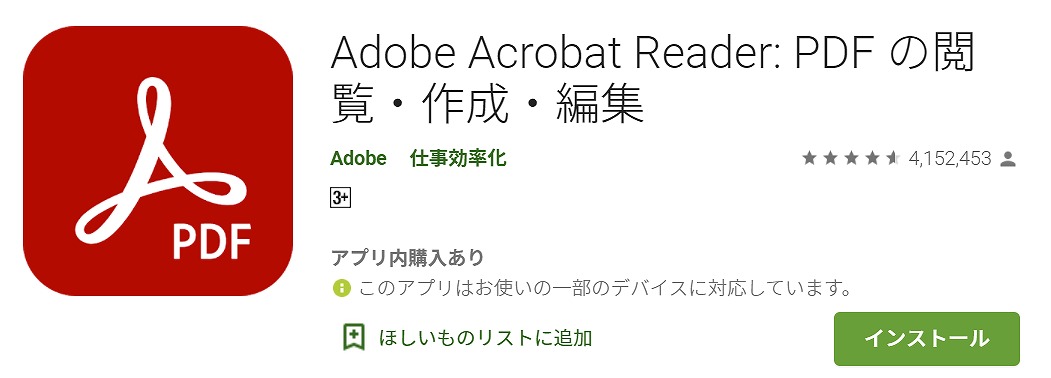
Adobe Acrobat Readerは、PDFファイルの編集ができる代表的なアプリです。編集や署名、注釈付けといった操作が可能となっています。ほかのユーザーとの共有や共同作業も可能となっているので、ビジネスシーンでも活躍できそうですね。
また、先に紹介したGoogle ドライブとの連携も簡単で、直接Google ドライブにアクセスし、編集や圧縮、書き出しが可能となっています。
【参照】Adobe Acrobat Reader Google playストア
PDFファイルの編集におすすめのアプリ【Foxit PDF Reader & Editor】
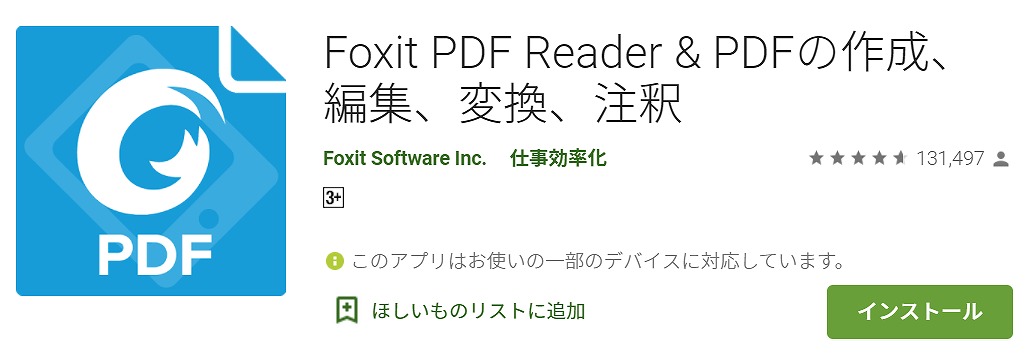
Foxit PDF Reader & Editorは、PDFファイルの管理、閲覧はもちろん、複数のタブを開いたり、音声読み上げ機能が使用できるアプリです。
月額制のサブスクリプションに登録すれば、PDFファイルの作成や結合、編集、PDFファイルにビデオやサウンドを追加するといった機能も使用可能になります。インストールから7日間は、無料でこれらの機能が評価利用できるので、試してから購入を検討できるのも嬉しいポイントですね。
【参照】Foxit PDF Reader & Editor Google playストア
※データは2020年9下旬時点での編集部調べ。
※情報は万全を期していますが、その内容の完全性・正確性を保証するものではありません。
※製品のご利用はあくまで自己責任にてお願いします。
文/佐藤文彦















 DIME MAGAZINE
DIME MAGAZINE













